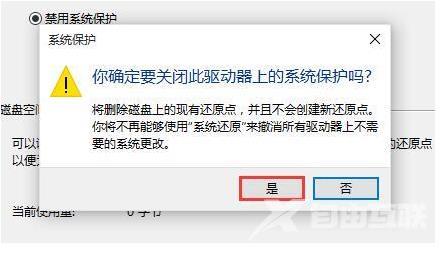很多小伙伴反映自己电脑的内存不够用,再加内存之后发现内存并没有被系统加入进去,这是怎么回事呢,那么Win10该怎么使用全部内存呢,这里自由互联小编就给大家详细介绍一下W
很多小伙伴反映自己电脑的内存不够用,再加内存之后发现内存并没有被系统加入进去,这是怎么回事呢,那么Win10该怎么使用全部内存呢,这里自由互联小编就给大家详细介绍一下Win10使用全部内存的方法,有需要的小伙伴可以来看一看。
操作方法:
1、右击桌面上的"此电脑",选择选项列表中的"属性"。
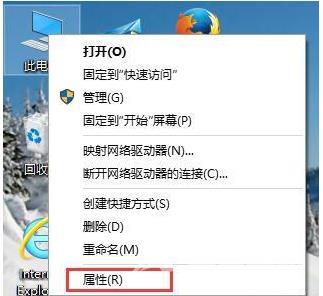
2、进入到新的界面后,点击左侧栏中的"系统保护"选项。
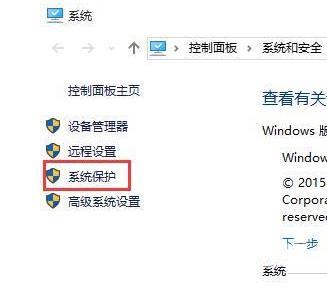
3、在打开的窗口界面中,选中"本地磁盘C",再点击"配置"选项。
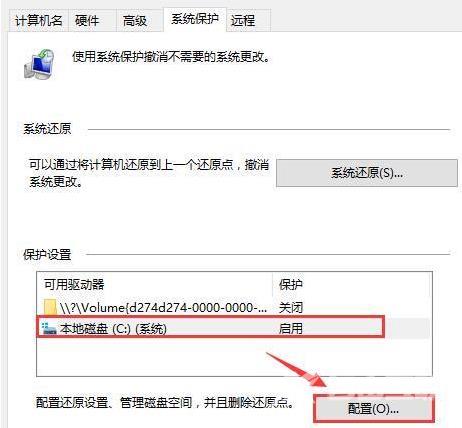
4、然后将其中的"禁用系统保护"勾选上,点击下方中的"确定"。
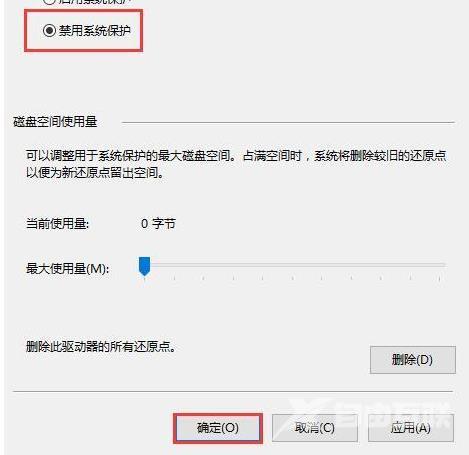
5、最后在弹出的提示窗口中点击"是"就可以了。